Condividere la posizione con Google Maps
Questa breve guida è uno strumento di riferimento per rinfrescare le conoscenze o mettere in pratica quanto appreso nel videocorso Condividere la posizione con Google Maps, tra cui:
- come condividere la tua posizione con amici e familiari;
- come cercare cose che si trovano vicino alla tua posizione;
- come salvare le mappe offline, per quando non disponi di una connessione internet.
Guida introduttiva a Google Maps
Questo corso mostra come condividere la propria posizione utilizzando l’app Google Maps su un telefono Android, ma i passaggi sono simili su un iPhone o nel browser web di un computer.
Google Maps ha bisogno dell’autorizzazione per utilizzare le funzionalità di localizzazione del vostro dispositivo e aggiornare la mappa durante un viaggio. Si può concedere l’autorizzazione all’app nel menu Impostazioni del dispositivo mobile, alla voce Posizione.
Per ottenere il massimo da Google Maps, è necessario accedere al telefono Android e a Google Maps con il proprio account Google.
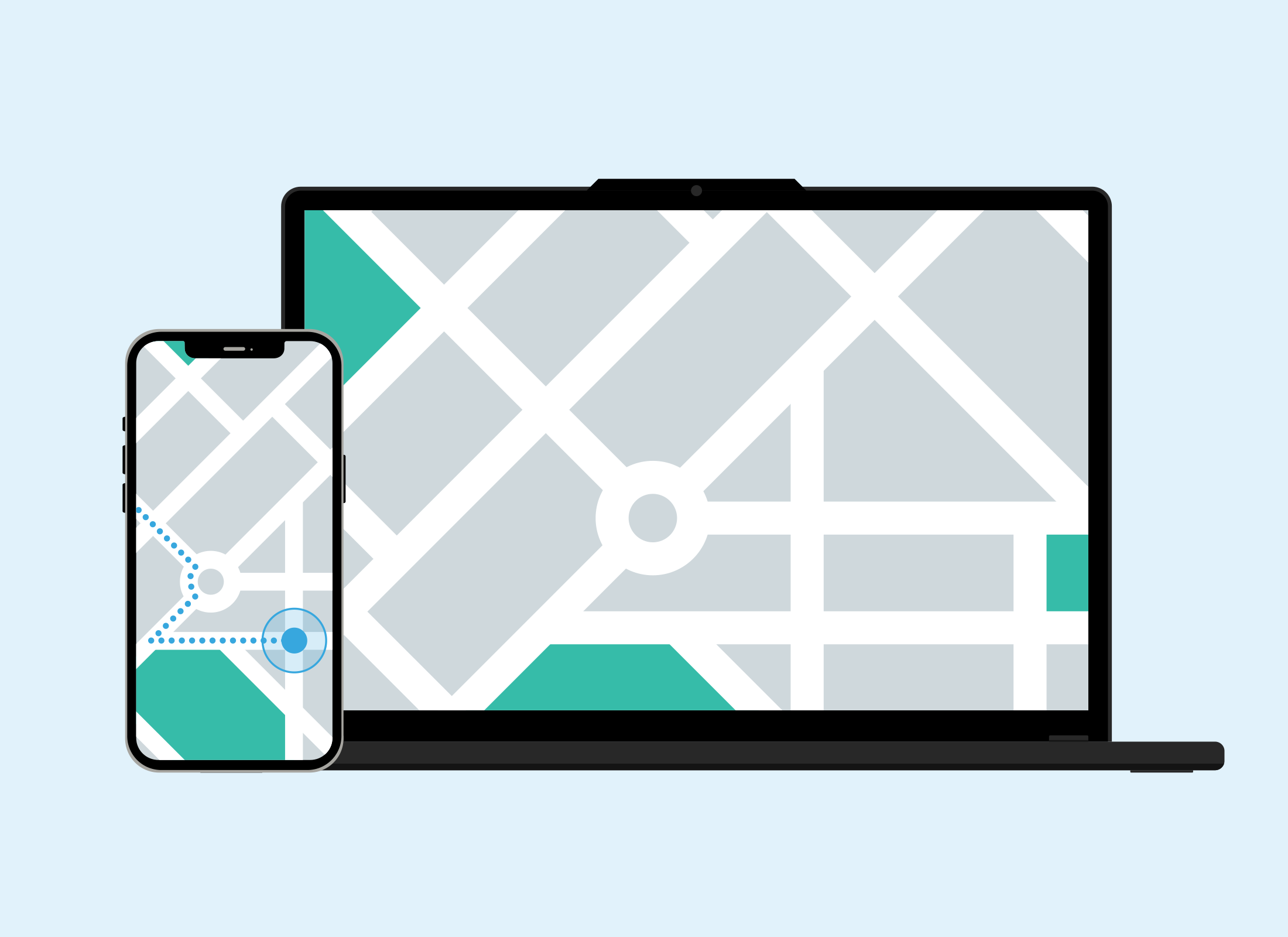
Come inserire un segnaposto
Apri l’app Google Maps sul tuo dispositivo. La mappa appare centrata sulla tua posizione. Per scegliere una nuova posizione in cui inserire un segnaposto:
- Trova un’area che vuoi condividere. Non è necessario che sia un indirizzo specifico, può anche essere una località.
- Tocca Cerca qui e inserisci la località, ad esempio il nome di un parco.
- La mappa è centrata sulla località. Per visualizzare ulteriori informazioni sulla mappa, tocca la X in alto a destra nel pannello delle informazioni.
- Per inserire un segnaposto vicino o all’interno della località, colloca due dita sullo schermo e separale per ingrandire l’area.
- Una volta selezionata l’area, tieni premuto un dito sul punto, poi rilascialo.
- Apparirà un’icona rossa, ossia il segnaposto inserito.
Come utilizzare il segnaposto inserito
Quando si inserisce un segnaposto, Google Maps offre alcune opzioni di utilizzo:
- Indicazioni mostra le indicazioni stradali per raggiungere il segnaposto inserito dalla tua posizione.
- Avvia è un modo rapido per iniziare a navigare fino al segnaposto inserito, senza mostrare un’anteprima delle indicazioni stradali.
- Salva consente di tenere traccia di questa posizione.
- Condividi consente di inviare la posizione a un amico o un familiare.
Come condividere il segnaposto inserito
Quando tocchi Condividi per condividere un segnaposto, si aprirà il menu Condividi. Il menu è leggermente diverso su ogni telefono e dipende dalle app installate.
Procedura per condividere un segnaposto inserito mediante SMS o messaggio di testo:
- Tocca l’opzione Messaggi nel menu Condividi.
- Scegli un contatto con cui condividere la posizione, quindi tocca Avanti.
- Viene visualizzato un nuovo messaggio di testo con un link alla posizione su Google Maps.
- Tocca la freccia Invia per inviare il messaggio al contatto.
- A seconda del dispositivo, può esserci anche il pulsante Aggiungi etichetta.
- È possibile assegnare un nome al segnaposto inserito, ad esempio Posto per picnic. Digitalo nella casella Inserisci un nome personalizzato.
- Il pulsante ... Altre offre alcune opzioni aggiuntive, come la possibilità di scaricare la posizione come mappa offline.
Come utilizzare la ricerca nelle vicinanze per trovare servizi
Quando si effettua una ricerca su Google Maps, i risultati provengono dall’area attualmente visualizzata sulla mappa. Per ottenere risultati di ricerca vicino alla tua posizione, aggiungi “vicino a me” alla ricerca:
- Ad esempio, tocca la barra Cerca qui e digita servizi igienici pubblici vicino a me. Puoi anche digitare supermercati vicino a me o ristoranti italiani vicino a me.
- L’elenco dei risultati mostrerà i servizi più vicini che corrispondono alla tua descrizione.
- Tocca un risultato per visualizzare una finestra con informazioni aggiuntive, ad esempio l’orario di chiusura dei servizi igienici.
Come utilizzare le mappe offline
È possibile salvare un’area come mappa offline per quando il dispositivo non ha una connessione internet:
- Tocca Cerca qui e digita la posizione, ad esempio Adelaide Australia Meridionale.
- La mappa è centrata sulla posizione e mostra alcune informazioni nel pannello in basso.
- Tocca il pulsante ... Altre sopra le foto. Potrebbe essere necessario scorrere verso sinistra per visualizzare questo pulsante.
- Tocca Scarica mappa offline.
- Apparirà una mappa con un bordo blu. Pizzica con le dita per ingrandire o rimpicciolire questa mappa.
- Più ci si avvicina, minore sarà la parte della mappa scaricata.
- Tocca il pulsante Scarica e la mappa verrà scaricata in background.
Come visualizzare una mappa offline
- Apri l’app Google Maps e tocca l’icona del profilo in alto a destra dello schermo.
- Cerca Mappe offline nel menu a comparsa che appare.
- Toccalo per visualizzare un elenco di mappe che hai scaricato.
- Tocca una mappa per visualizzarla a schermo intero sul telefono.